Was tun beim schwarzen Bildschirm auf Android?
Sehen Sie immer wieder denselben schwarzen Bildschirm auf Ihrem Android-Gerät? In diesem Artikel erfahren Sie, wie Sie den schwarzen Android-Bildschirm beheben können.

Oct 15, 2025 • Archiviert an: Android-Probleme beheben • Bewährte Lösungen
Haben Sie jemals erlebt, dass der Startbildschirm des Android-Geräts einfriert? Oder dass die die Benachrichtigungsleuchte weiterhin blinkt, ohne dass etwas angezeigt wird? Dann stehen Sie vor dem Problem des schwarzen Bildschirms auf Android.
Dieses Szenario kommt bei vielen Android-Handynutzern häufig vor. Dabei gehen sie auf die Suche nach Lösungswegen, wie man dieses Problem mit dem schwarzen Bildschirm auf Android beseitigt. Anhand von folgenden zusätzlichen Anzeichen können Sie erkennen, dass Sie tatsächlich mit dem schwarzen Bildschirm auf Android konfrontiert sind.
- Das Licht des Telefons blinkt, aber das Gerät reagiert nicht.
- Das Telefon hängt und friert sehr häufig ein.
- Das Handy wird häufiger neu gestartet und stürzt ab, außerdem wird Akku viel schneller entladen.
- Das Telefon startet eigenständig immer wieder neu.
Wenn Sie mit diesen Symptomen konfrontiert sind, liegt wahrscheinlich das Problem mit dem schwarzen Bildschirm auf Android vor. In diesem Artikel werden wir besprechen, wie Sie dieses lästige Problem auf einfache Weise beheben können.
Teil 1: Warum tritt bei einem Android-Gerät der schwarze Bildschirm auf?
Der schwarze Bildschirm auf Android-Geräten kann aus mehreren Gründen auftreten, wie z.B.:
- Installation einer inkompatiblen, fehlerhaften oder mit Viren infizierten App
- Das Handy blieb zu lange am Ladegerät angeschlossen, nachdem es bereits vollständig aufgeladen war.
- Verwenden eines inkompatiblen Ladegeräts.
- Der Handy-Akku ist zu alt
Wenn Sie sich in einer der oben genannten Situationen befinden, handelt es sich eindeutig um das Problem mit dem schwarzen Android-Bildschirm. Lesen Sie den folgenden Artikel durch, um dieses Problem selbstständig zu beheben.
Teil 2: Wie kann man Daten retten, wenn Android einen schwarzen Bildschirm bekommt?
Wegen dieses nervigen schwarzen Android-Bildschirms ist es unmöglich, auf Ihre internen Daten zuzugreifen. Die Gefahr des Datenverlusts ist hoch. Doch wir haben eine Lösung für alle Ihre Probleme mit der Datenrettung von einem beschädigten Android-Gerät.
Die Lösung für die Datenrettung ist das Toolkit Dr.Fone - Datenrettung (Android) von Wondershare. Dieses Tool wird weltweit sehr geschätzt und ist wegen seiner funktionsreichen Benutzeroberfläche sehr beliebt. Diese Software verfügt über zahlreiche Funktionen, mit denen die Daten von einem beschädigten Gerät erfolgreich wiederhergestellt werden können.

Stellen Sie mit diesem revolutionären Toolkit die Daten nach dem schwarzen Bildschirm auf dem Tablet wieder her. Verbinden Sie das Gerät nach der Installation dieses Tools mit dem PC und befolgen Sie die Anweisungen auf dem Bildschirm. Alle Ihre Daten werden auf Ihren PC übertragen. Leider unterstützt das Tool momentan nur ausgewählte Modelle der Samsung Android-Geräte.

Dr.Fone - Datenrettung (Android)
Weltweit erste Datenrettungssoftware für defekte Android-Geräte.
- Es kann auch verwendet werden, um Daten von Geräten wiederherzustellen, die defekt sind oder auf andere Weise beschädigt wurden, z. B. sich in einer Neustartschleife befinden.
- Größte Datenrettungsrate in der Branche.
- Stellt Fotos, Videos, Kontakte, Nachrichten, Anrufprotokolle und mehr wieder her.
- Kompatibel mit Samsung Galaxy-Geräten.
Teil 3: 4 Lösungen zur Behebung des schwarzen Bildschirms auf Android
- 3.1 Beheben Sie den schwarzen Bildschirm mit einem Klick
- 3.2 Löschen Sie die Cache-Partition, um den schwarzen Bildschirm zu beheben
- 3.3 Deinstallieren Sie inkompatible Apps, um den schwarzen Bildschirm zu beheben
- 3.4 Setzen Sie das Gerät auf Werkseinstellungen zurück, um den schwarzen Bildschirm auf Android zu beheben
3.1 Beheben Sie den schwarzen Bildschirm mit einem Klick
Den schwarzen Bildschirm auf einem Android-Gerät zu sehen ist wohl einer der traurigsten Momente im Leben eines Handybenutzers, vor allem wenn man wenig Ahnung von der Android-Technik hat. Doch die Wahrheit ist: Der schwarze Bildschirmtritt in den meisten Fällen aufgrund von Systemfehlern in Android auf.
Was also tun? Sollte man jemanden, der technisch versiert ist, um Hilfe bitten? Also bitte, wir sind doch im 21. Jahrhundert, und es gibt mittlerweile für jedes Problem eine Ein-Klick-Lösung, um Laien wie Sie und mich zu unterstützen.

Dr.Fone - Systemreparatur (Android)
Beheben Sie den schwarzen Bildschirm auf Android mit nur einem Klick
- Beheben Sie alle Probleme mit dem Android-System wie den schwarzen Bildschirm, OTA-Update-Fehler usw.
- Aktualisieren Sie die Firmware von Android-Geräten. Keine technischen Kenntnisse erforderlich.
- Unterstützt alle neuen Samsung-Geräte wie Galaxy S8, S9 usw.
- Schritt-für-Schritt-Anweisungen zum Beheben vom schwarzen Bildschirm auf Android.
Mit diesen einfachen Schritten beseitigen Sie den schwarzen Bildschirm auf Ihrem Android-Gerät:
- Laden Sie das Dr.Fone-Tool herunter und installieren Sie es. Nach dem Start wird der folgende Bildschirm angezeigt.

- Wählen Sie "Systemreparatur" aus der ersten Reihe der angebotenen Funktionen und klicken Sie dann auf den mittleren Tab "Android-Reparatur".

- Klicken Sie auf "Start", um mit der Reparatur des Android-Systems zu beginnen. Geben Sie im nächsten Bildschirm die Details Ihres Android-Modells wie Name, Modell, Land usw. ein, bestätigen Sie die Eingabe und fahren Sie fort.

- Starten Sie Ihr Android-Gerät im Download-Modus, indem Sie den Anweisungen auf dem Bildschirm folgen.

- Anschließend lädt das Tool die Android-Firmware herunter und flasht die neue Firmware auf Ihr Android-Gerät.
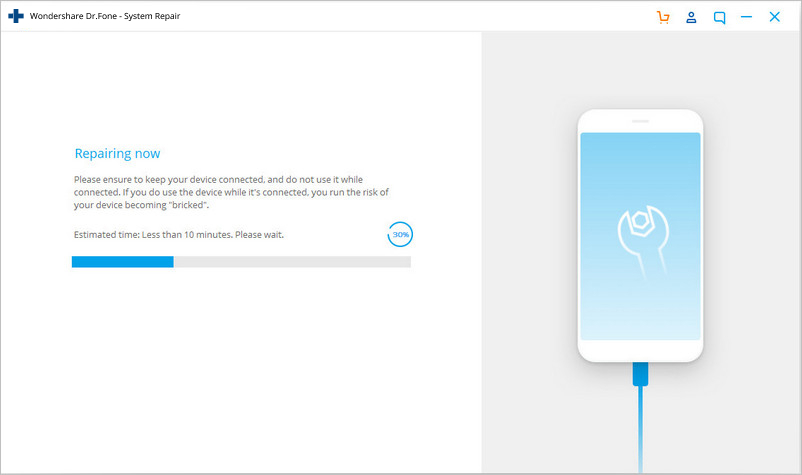
- Nach wenigen Sekunden ist Ihr Android-Gerät vollständig repariert, und der schwarze Bildschirm ist behoben.

Videoanleitung: So gehen Sie Schritt für Schritt vor, um den schwarzen Bildschirm auf Android zu beheben
3.2 Löschen Sie die Cache-Partition, um den schwarzen Bildschirm zu beheben
Eine häufig verwendete Methode zur Behebung des schwarzen Android-Bildschirms besteht darin, den Cache des Geräts zu leeren. Manchmal kann der überfüllte Cache-Speicher den schwarzen Android-Bildschirm verursachen. Um das Problem also zu lösen, müssen Sie den Cache Ihres Geräts leeren. Befolgen Sie dazu die Schritt-für-Schritt-Anleitung.
Schritt 1 - Schalten Sie zunächst Ihr Android-Gerät aus, indem Sie lange auf die Ein/Aus-Taste drücken.
Schritt 2 - Starten Sie jetzt in den Wiederherstellungsmodus, indem Sie die Tasten Lauter + Ein/Aus + Home gleichzeitig drücken. Wenn diese Kombination für Sie nicht funktioniert, suchen Sie im Internet nach der Vorgehensweise für Ihr bestimmtes Modell.
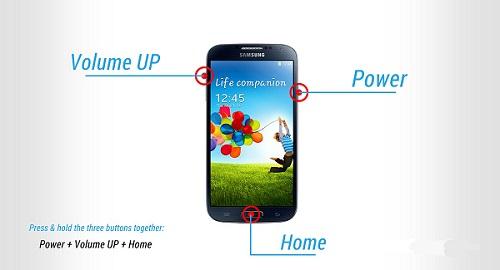
Schritt 3 - Jetzt startet Ihr Gerät im Wiederherstellungsmodus. Dabei werden mehrere Optionen angezeigt. Verwenden Sie die Lauter- und Leiser-Tasten, um zur Option "Cache leeren" zu navigieren.
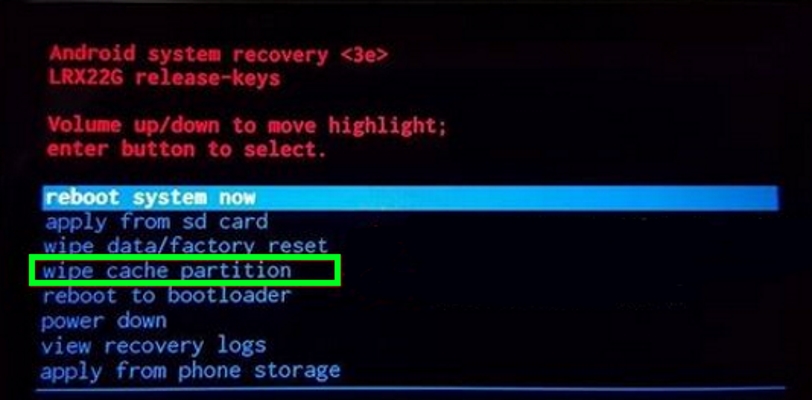
Schritt 4 - Markieren Sie diese Option, indem Sie auf die Ein/Aus-Taste drücken. Bestätigen Sie Ihre Aktion, indem Sie mit den Lautstärketasten zur Option "Ja" navigieren und sie auswählen.
Schritt 5 - Ihr Gerät leert nun den gesamten Cache. Im Anschluss erscheint eine hervorgehobene Meldung mit der Aufschrift "System jetzt neu starten". Wählen Sie diese Option mit der Ein/Aus-Taste aus.
Schritt 6 - Das Gerät wird neu gestartet. Der Vorgang kann längere Zeit in Anspruch nehmen, haben Sie also Geduld.
Nach dem Neustart sollte der nervige schwarze Android-Bildschirm erfolgreich beseitigt sein. In den meisten Fällen löst diese Methode das Problem. Wenn nicht, müssen Sie mit der nächsten Methode fortfahren.
3.3 Deinstallieren Sie inkompatible Apps, um den schwarzen Bildschirm zu beheben
Der schwarze Android-Bildschirm kann auf die Installation einer fehlerhaften oder inkompatiblen App zurückzuführen sein. Wenn Sie kürzlich eine App installiert haben, die häufig abstürzt, kann das der Grund für Ihr Problem sein. Die Lösung wäre dann, diese App vom Gerät zu deinstallieren. Dazu müssen Sie Ihr Gerät im abgesicherten Modus starten. Führen Sie dazu die folgenden Schritte aus.
Schritt 1 - Schalten Sie Ihr Gerät aus und wieder ein.
Schritt 2 - Sobald Sie das Startlogo sehen, halten Sie die Leiser-Taste gedrückt, bis der Sperrbildschirm angezeigt wird.
Schritt 3 - Nachdem Sie das gemacht haben, sollten Sie die Aufschrift "abgesicherter Modus" am unteren Rand Ihres Geräts sehen. Daran erkennen Sie, dass Ihr Gerät erfolgreich in den abgesicherten Modus versetzt wurde.
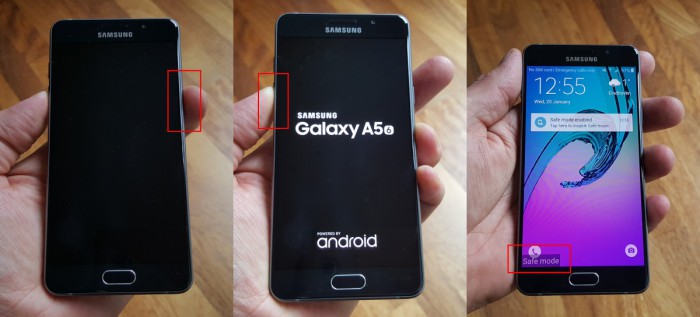
Schritt 4 - Gehen Sie nun zu den Einstellungen und wählen Sie "Anwendungsmanager" aus. Wählen Sie die App aus, die nach Ihrer Vermutung das Problem verursacht hat. Wenn Sie auf die App tippen, sehen Sie die Option "Deinstallieren". Klicken Sie darauf, um die App zu entfernen.
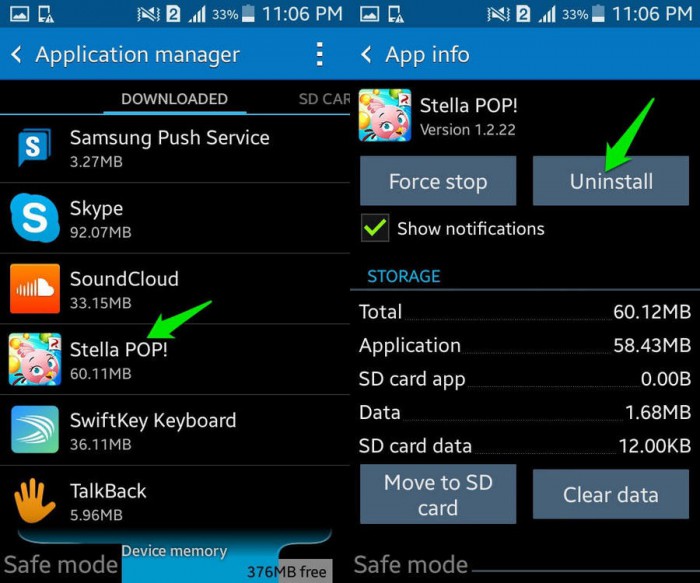
Schritt 5 - Starten Sie das Gerät nun im normalen Modus neu, indem Sie die Ein/Aus-Taste drücken.
Wenn der schwarze Bildschirm auf Android von dieser App verursacht wurde, sollte dieses Problem nach der Deinstallation beseitigt sein. Wenn nicht, sollten Sie Ihr Gerät auf die Werkseinstellungen zurücksetzen, um das Problem zu beheben.
3.4 Setzen Sie das Gerät auf Werkseinstellungen zurück, um den schwarzen Bildschirm auf Android zu beheben
Durch das Zurücksetzen auf die Werkseinstellungen wird der Werkszustand Ihres Geräts wiederhergestellt, indem alle Daten, Einstellungen, Systemfehler und Apps gelöscht werden. Nach dem Zurücksetzen ist Ihr Gerät im Zustand wie frisch nach der Auslieferung. Beachten Sie, dass durch das Zurücksetzen alle internen Daten und installierten Apps verloren gehen. Daher sollten Sie diese Aktion nur als die letzte Möglichkeit zur Behebung des schwarzen Bildschirms ausführen. Führen Sie die folgenden Schritte sorgfältig aus.
Schritt 1 - Schalten Sie das Gerät aus. Drücken Sie dann die Tasten Lauter + Ein/Aus + Home gleichzeitig und lassen Sie das Handy im Wiederherstellungsmodus starten.
Schritt 2 - Nach dem Start im Wiederherstellungsmodus sehen Sie die Option "Auf Werkseinstellungen zurücksetzen". Navigieren Sie mit den Lauter- und Leiser-Tasten zu dieser Option und wählen Sie sie mit der Ein/Aus-Taste aus.

Schritt 3 - In diesem Schritt müssen Sie Ihre Aktion bestätigen, indem Sie auf die Option "Ja" tippen. Direkt danach beginnt Ihr Gerät, die Daten zu löschen. Es kann eine Weile dauern, bis der gesamte Vorgang abgeschlossen ist.
Im Anschluss wird Ihr Gerät automatisch neu gestartet, und das Problem mit dem schwarzen Bildschirm von Android sollte behoben sein.
Dies sind die allgemeinen Methoden, um das Problem des schwarzen Android-Bildschirms zu beheben. Um allerdings diese Situation überhaupt zu vermeiden, sollten Sie die nachstehenden Tipps befolgen:
- Installieren Sie nur Apps von vertrauenswürdigen Anbietern.
- Verwenden Sie eine Sicherheits- oder Antivirensoftware auf Ihrem Gerät.
- Erstellen Sie in regelmäßigen Abständen eine Sicherung.
- Halten Sie das Android-Betriebssystem immer auf dem aktuellsten Stand.
- Lassen Sie Ihr Handy nach einer vollständigen Aufladung nicht lange am Ladegerät dran.
- Wenn Ihr Akku alt wird, ersetzen Sie ihn so bald wie möglich.
Indem Sie diese Hinweise beachten, vermeiden Sie das Eintreten dieser unangenehmen Situation und das Ausführen der Reparaturschritte. Wie wir alle wissen, ist "Vorbeugen immer besser als Heilen".
Kategorien
Empfohlene Artikel
iPhone Probleme Lösen
- 1 iPhone Hardware-Probleme
- 1.1 iPhone Tastatur Probleme
- 1.2 iPhone Kopfhörerprobleme
- 1.3 Hintergrundbeleuchtung am iPhone reparieren
- 2 iPhone Akku-Probleme
- 3 iPhone Medienprobleme
- 3.1 iPhone Echoprobleme
- 3.2 iPhone Musik Probleme
- 3.3 iPhone Probleme beim Anruf
- 3.4 iPhone Probleme mit Klingeltönen
- 3.5 iPhone Kamera Problem
- 4 iPhone Mail-Probleme
- 4.1 Voicemail Passwort zurücksetzen
- 4.2 iPhone E-Mail Probleme
- 4.3 E-Mails: Keine Verbindung zum Server
- 5 iPhone Update-Probleme
- 5.1 Server für iPhone-Software-Updates konnte nicht kontaktiert werden
- 5.3 Gescheiterte iPhone/iPad Softwareupdates reparieren
- 5.4 Nicht funktionierenden iPhone-Touchscreen
- 5.5 iPhone hängt?
- 6 iPhone Verbindungs-/Netzwerkprobleme
- ● Daten verwalten & übertragen
- ● Daten wiederherstellen
- ● Bildschirm entsperren & aktivieren
- ● FRP-Sperre
- ● Die meisten iOS- und Android-Probleme beheben




























Julia Becker
chief Editor